Maison >Tutoriel logiciel >Logiciel de bureau >Comment créer une carte de visite concise dans wps2019_Comment créer une carte de visite concise dans wps2019
Comment créer une carte de visite concise dans wps2019_Comment créer une carte de visite concise dans wps2019
- 王林avant
- 2024-03-28 09:36:311383parcourir
L'éditeur php Yuzai a présenté le tutoriel "Comment créer une carte de visite simple dans WPS2019" pour vous aider à montrer une image professionnelle à travers un design de carte de visite simple et magnifique. Tout d'abord, ouvrez le logiciel WPS2019, sélectionnez un modèle de carte de visite et modifiez les informations personnelles et le logo de l'entreprise. Ajustez les polices, les couleurs et la mise en page pour que tout reste simple et clair. Ajoutez des informations de contact et sociales pour vous assurer que les informations sont complètes. Enfin, prévisualisez et enregistrez le design de votre carte de visite pour l'imprimer ou le partager électroniquement. Venez créer votre propre carte de visite personnalisée !
1. Ouvrez wps2019 et saisissez les informations de la carte de visite que vous souhaitez modifier.
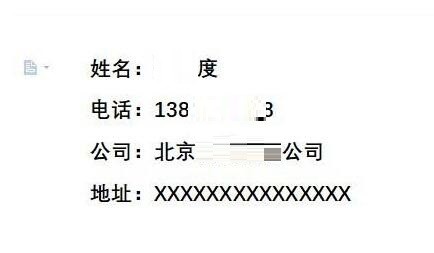
2. Cliquez ensuite sur l'élément de menu [Mise en page] dans la barre de menu wps2019.
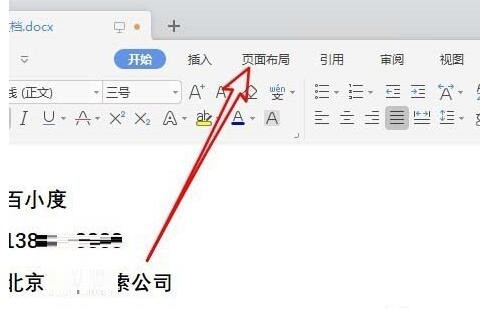
3. Ensuite, recherchez le bouton de développement de [Paramètres de la page] dans la barre d'outils de la mise en page ouverte.
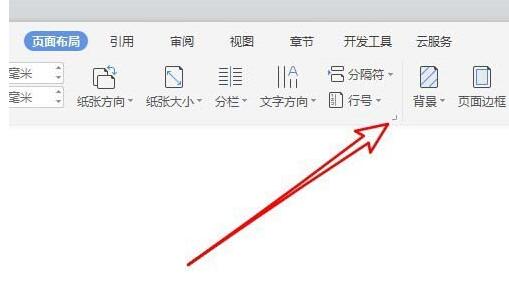
4. La fenêtre de configuration de la page apparaîtra. Dans la fenêtre, définissez toutes les marges de la page sur 0
5. Ensuite, cliquez sur l'onglet [Papier] dans la fenêtre de configuration de la page qui s'ouvre.
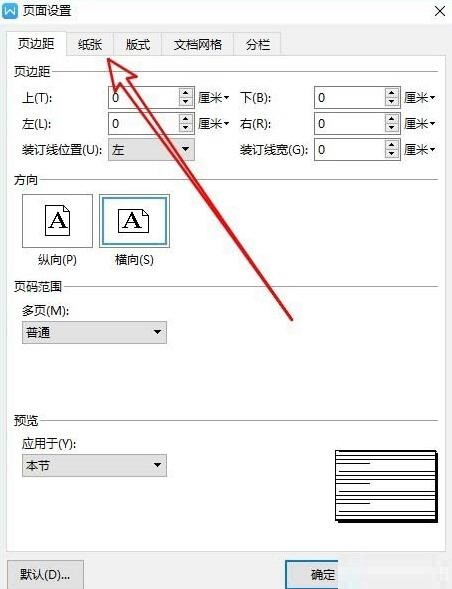
6. Cliquez ensuite sur le bouton déroulant Format du papier et sélectionnez l'élément de menu [Taille personnalisée] dans le menu contextuel.
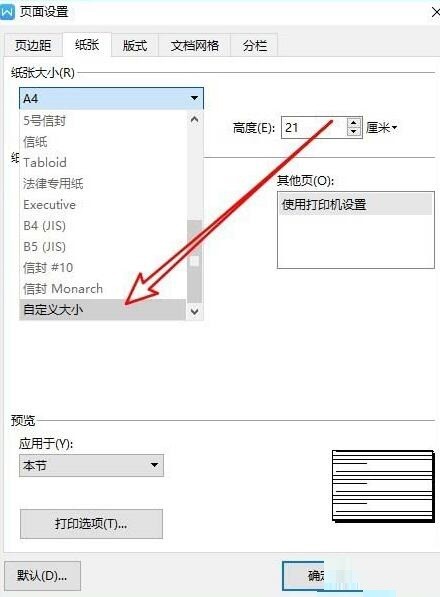
7. Ensuite, nous définissons la largeur à 9 cm et la hauteur à 5,4 cm, et enfin cliquons sur le bouton OK.
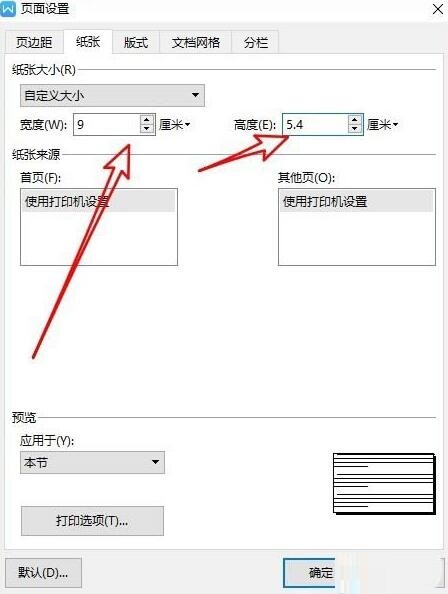
8. La carte de visite a été installée ici. Imprimez-le simplement.

Ce qui précède est le contenu détaillé de. pour plus d'informations, suivez d'autres articles connexes sur le site Web de PHP en chinois!
Articles Liés
Voir plus- Guide détaillé des fichiers d'intégration de polices WPS2019
- Comment couper de longues images dans WPS2019 Vous le saurez après avoir lu ceci.
- Comment dessiner des bordures de tableau dans WPS2019 Introduction détaillée du didacticiel
- Comment fermer tous les documents dans WPS2019 Vous apprendrez après avoir lu ceci.
- Comment créer un effet d'animation de texte en forme de losange dans wps2019_Comment créer un effet d'animation de texte en forme de losange dans wps2019

